
Brian Curtis
0
1935
228
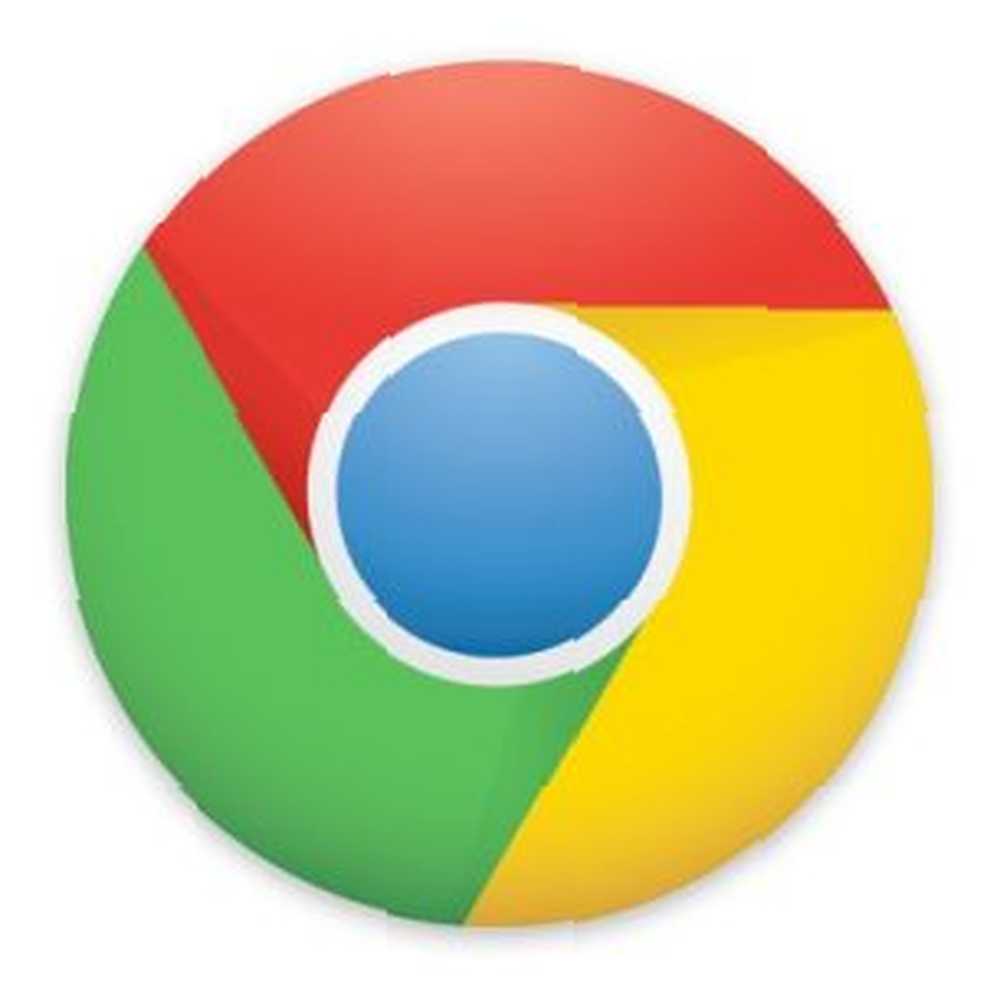 Ile razy zwracał się do ciebie znajomy lub członek rodziny, który twierdzi, że naprawdę niewiele mają do czynienia z dużym, potężnym komputerem, ponieważ wszystko, co robią, to sprawdzanie poczty e-mail i może codzienne czytanie kilku stron internetowych? Faktem jest, że istnieje wiele osób, które należą do tej kategorii. Komputery po prostu nie są dużą częścią ich życia, to takie proste. To, czego naprawdę potrzebują, to bardzo prosty komputer, który robi absolutnie nic innego, jak tylko zapewnia użytkownikowi natychmiastowy link do Internetu, w którym może robić to, co chce, bez zajmowania się wszystkimi niuansami i problemami, które pełnoprawny system operacyjny komputera przynosi.
Ile razy zwracał się do ciebie znajomy lub członek rodziny, który twierdzi, że naprawdę niewiele mają do czynienia z dużym, potężnym komputerem, ponieważ wszystko, co robią, to sprawdzanie poczty e-mail i może codzienne czytanie kilku stron internetowych? Faktem jest, że istnieje wiele osób, które należą do tej kategorii. Komputery po prostu nie są dużą częścią ich życia, to takie proste. To, czego naprawdę potrzebują, to bardzo prosty komputer, który robi absolutnie nic innego, jak tylko zapewnia użytkownikowi natychmiastowy link do Internetu, w którym może robić to, co chce, bez zajmowania się wszystkimi niuansami i problemami, które pełnoprawny system operacyjny komputera przynosi.
Jest to nisza, którą próbują rozwiązać urządzenia takie jak Chromebook, wykorzystując system operacyjny zbudowany całkowicie wokół przeglądarki Google Chrome oraz koncepcję systemu operacyjnego w pełni zintegrowanego z Internetem. Oznacza to, że absolutnie wszystko, co zostało zrobione - takie jak sprawdzanie poczty e-mail, bankowości i wszystkich uruchomionych aplikacji - odbywa się bezpośrednio przez przeglądarkę i to wszystko.
Nie tylko upraszcza to znacznie interfejs użytkownika, ale także upraszcza system operacyjny. Zasadniczo przekształca komputer lub netbook w urządzenie internetowe, które jest zawsze gotowe i dostępne do użycia od razu. Co jednak, jeśli nie masz pewności, czy system operacyjny Chrome zrobi dla Ciebie wystarczająco dużo? Może ty lub twój przyjaciel chcielibyście przejechać jazdę próbną za pomocą systemu operacyjnego, aby zobaczyć, jak to jest, i czy naprawdę możecie zrobić wszystko, co chcesz, lub musisz zrobić.
W tym artykule przedstawię, w jaki sposób można uruchomić bezpłatną wersję systemu operacyjnego Google Chrome na komputerze za pomocą Oracle VM VirtualBox. Podkreślę też trochę, jak będzie wyglądał system operacyjny Chrome na starszym komputerze, jeśli zdecydujesz się go użyć.
Instalowanie Chrome OS Inside VirtualBox
Chrome OS jest oprogramowaniem typu open source, więc możesz znaleźć wiele smaków do zabawy. Ten, którego zamierzam użyć w tym “test” wersja na VirtualBox to tak naprawdę kompilacja systemu operacyjnego Chromium z Hexxeh.net, którą można pobrać za darmo. Nie jest identyczny z pełnoprawnym systemem operacyjnym Chrome, ale wystarczająco blisko, abyś mógł poczuć, jak działa system operacyjny Chrome.
W rzeczywistości, po uruchomieniu systemu operacyjnego na VirtualBox i zapoznaniu się z jego smakiem, możesz pobrać jego lekką wersję dla VMWare lub swojej pamięci USB, którą możesz uruchomić cały czas.
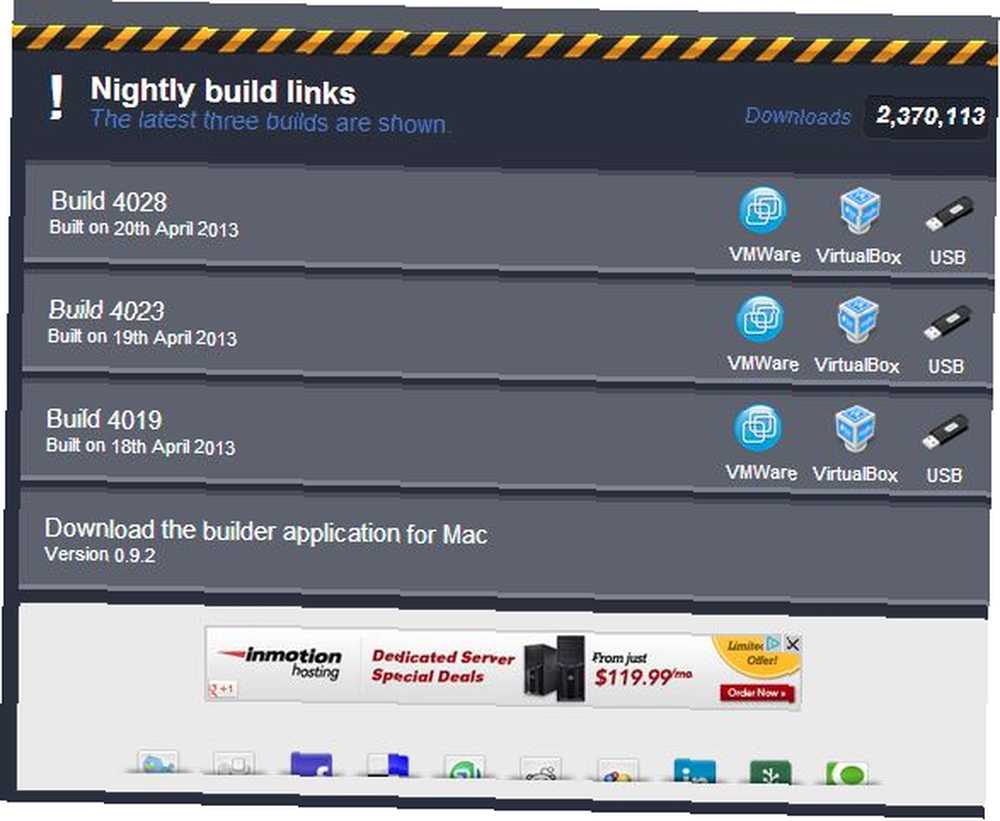
Zanim dowiesz się, czy system operacyjny Chrome jest przydatny na jednym ze starszych komputerów, uruchom go w trybie testowym. Pobierz plik VirtualBox z powyższego linku, a kiedy go dostaniesz na komputer, rozpakuj plik VDI w folderze lokalnym na komputerze.
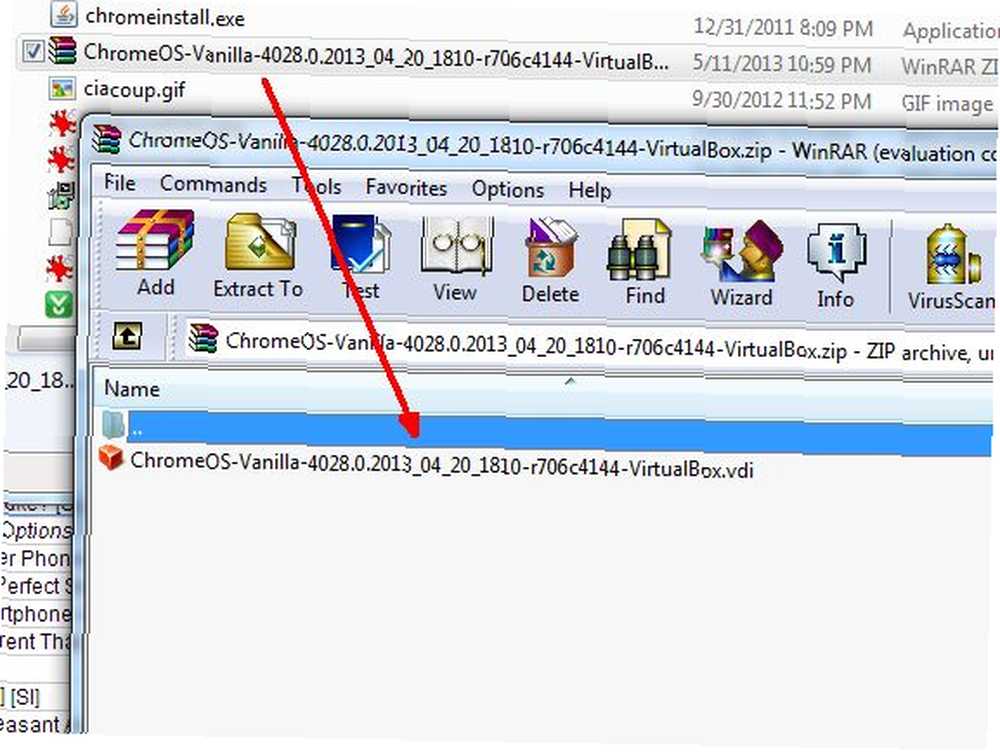
Jeśli nie masz VirtualBox na swoim komputerze, jego konfiguracja jest nieco poza zakresem tego artykułu, ale nie martw się - mamy tutaj doskonały Przewodnik VirtualBox na MUO. Jeśli potrzebujesz inspiracji do korzystania z VirtualBox, sprawdź 5 fajnych VirtualBox używa 5 kreatywnych zastosowań dla wirtualnego pudełka, których prawdopodobnie nigdy nie rozważałeś 5 kreatywnych zastosowań dla wirtualnego pudełka, którego prawdopodobnie nigdy nie rozważałeś Wypróbuj Android, Windows 8, dowolne CD na żywo i więcej, na twoim komputerze bez zepsucia bootloadera (lub gorzej.) Z VirtualBox to łatwe, jeśli myślisz twórczo. VirtualBox daje łatwy sposób na… Justin oferowany do jego uruchomienia.
Po zainstalowaniu i otwarciu VirtualBox kliknij “Nowy” ikonę w VirtualBox Manager, aby skonfigurować nową maszynę wirtualną z systemem ChromeOS. Nazwij go ChromeOS, aby zapamiętać go później i ustawić system operacyjny na “Linux“, i wersja do “Inny Linux“, ponieważ nie ma “Chrome OS” specjalnie zdefiniowane w VirtualBox - ale nie martw się, to zadziała.
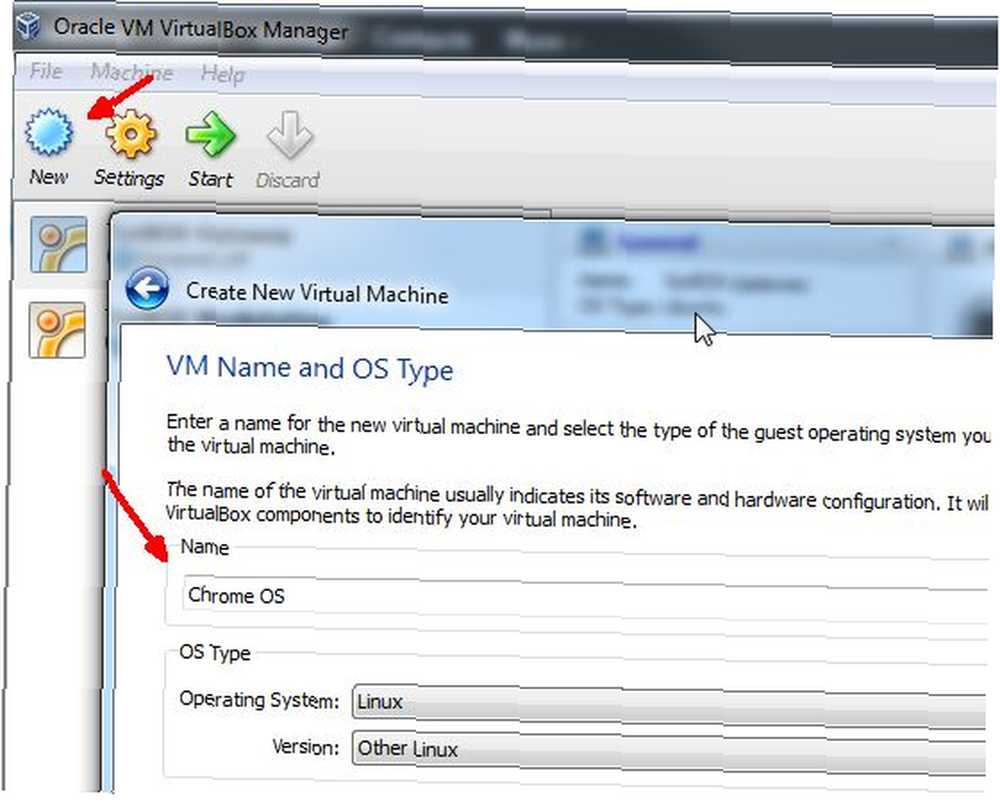
W następnym kroku będziesz musiał zdefiniować ilość pamięci komputera, którą chcesz przydzielić maszynie wirtualnej Google Chrome OS. Trafienie Ctrl-Alt-Delete i przejdź do menedżera zadań, aby sprawdzić, jakie jest twoje obecne użycie pamięci i ile jest dostępne. Mam około półtora występu do stracenia, więc ustawiłem moją maszynę na 512 Mb.
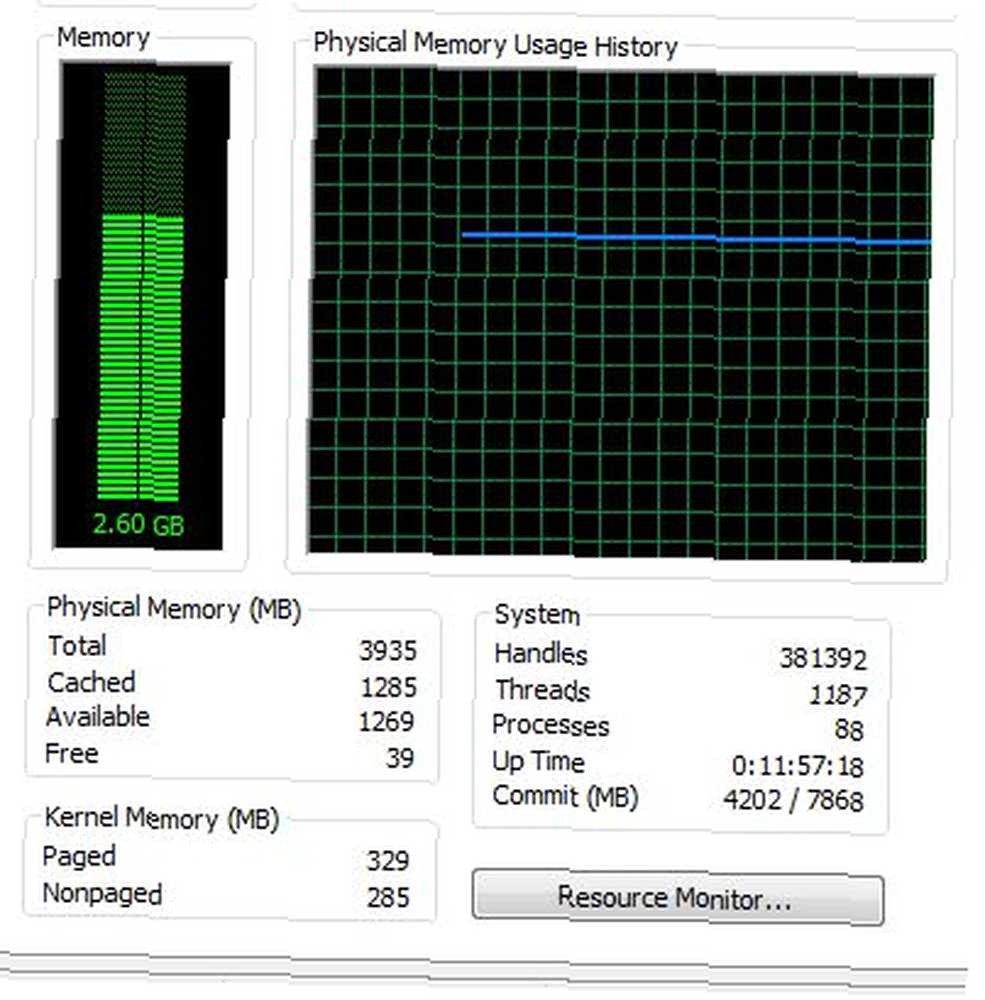
Jeśli jednak masz więcej miejsca, możesz ustawić go na 256 Mb, ale będzie on działał nieco wolniej niż zwykle.
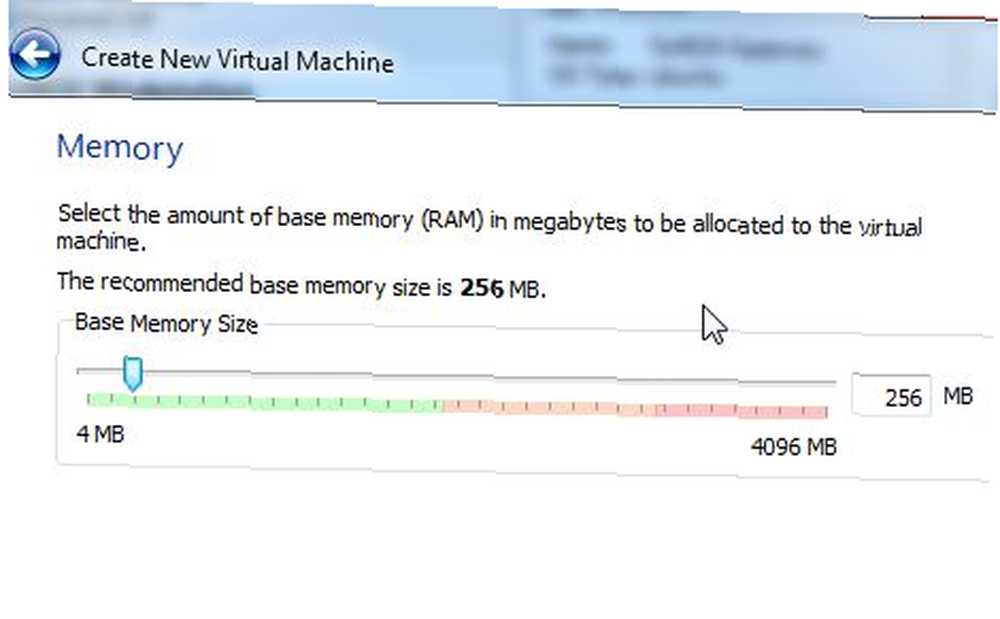
W następnym kroku musisz utworzyć dysk wirtualny. Kliknij “Użyj istniejącego dysku twardego“, i przejdź do pliku VDI, który właśnie pobrałeś ze strony Hexxeh.
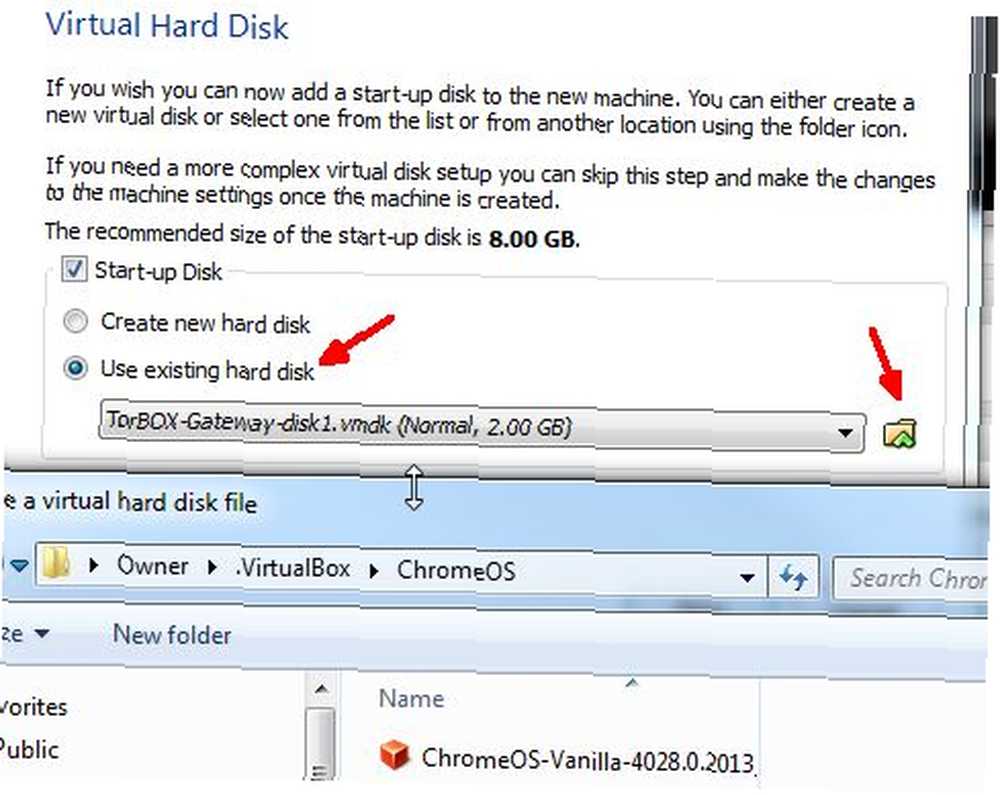
Gdy dysk zostanie w pełni załadowany i gotowy do pracy, musisz upewnić się, że sieć jest poprawnie skonfigurowana. Możesz to zrobić dość szybko, klikając prawym przyciskiem myszy nową maszynę wirtualną, którą skonfigurowałeś i klikając “Ustawienia“.
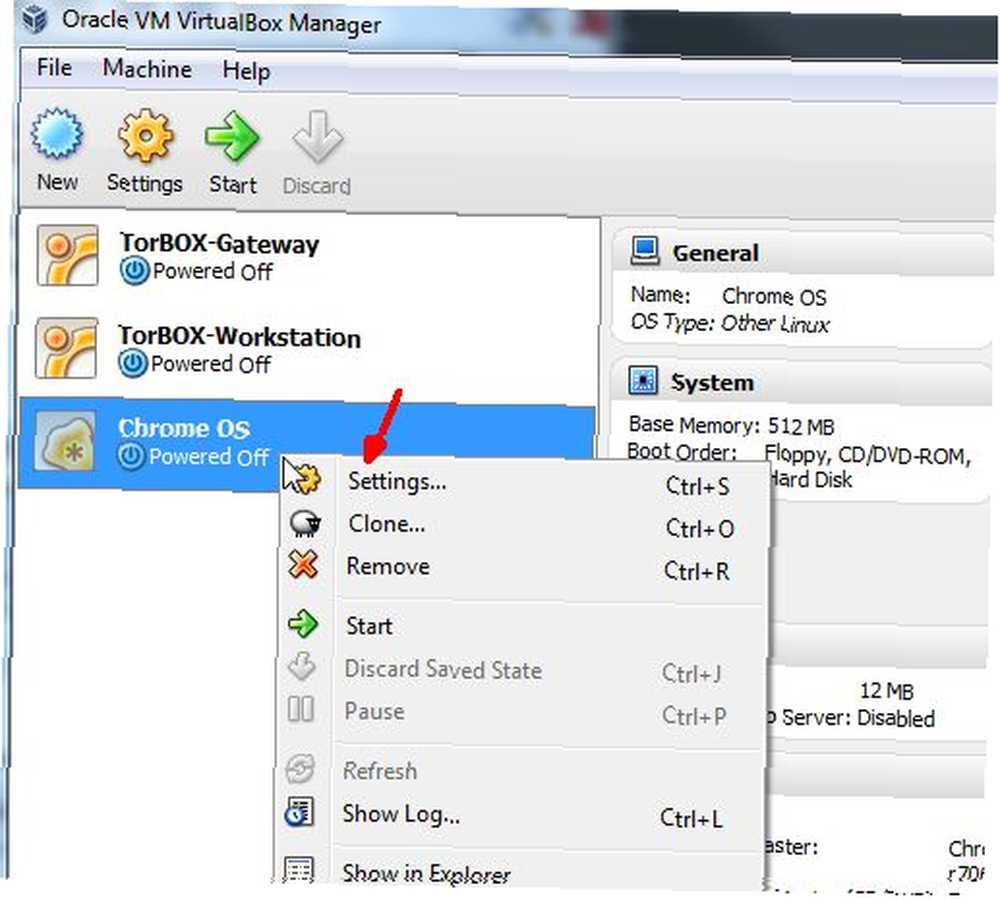
Dotarłem do “Sieć” konfiguracji i zmień “Rodzaj adaptera” do adaptera pulpitu (zakładając, że używasz tej maszyny wirtualnej na standardowym komputerze stacjonarnym lub laptopie, tak jak ja).
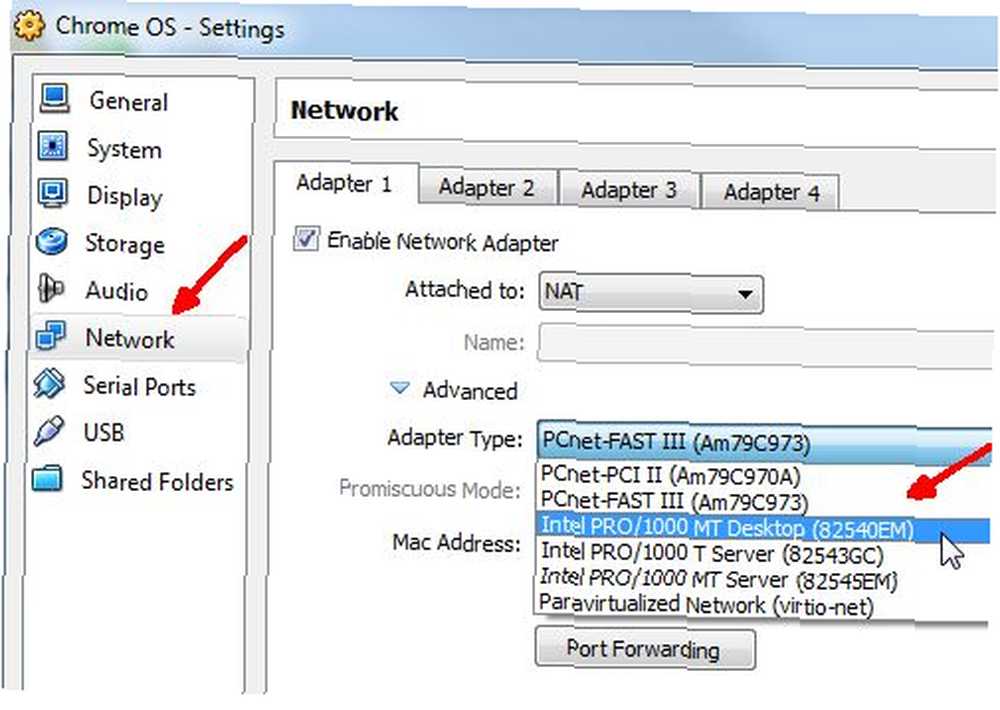
Jest jeszcze jedna drobna rzecz, którą chcesz ustawić, zanim przejdziesz dalej i odkryjesz, że system operacyjny Chrome nie działa. Kliknij System i upewnij się, że dla “Rozszerzone funkcje“, że “Włącz PAE / NX” opcja jest zaznaczona. Jeśli nie włączysz tej opcji, utworzona maszyna wirtualna z systemem operacyjnym Chrome nie uruchomi się i wyświetli komunikat o błędzie informujący, że do uruchomienia systemu operacyjnego potrzebny jest procesor z PAE.
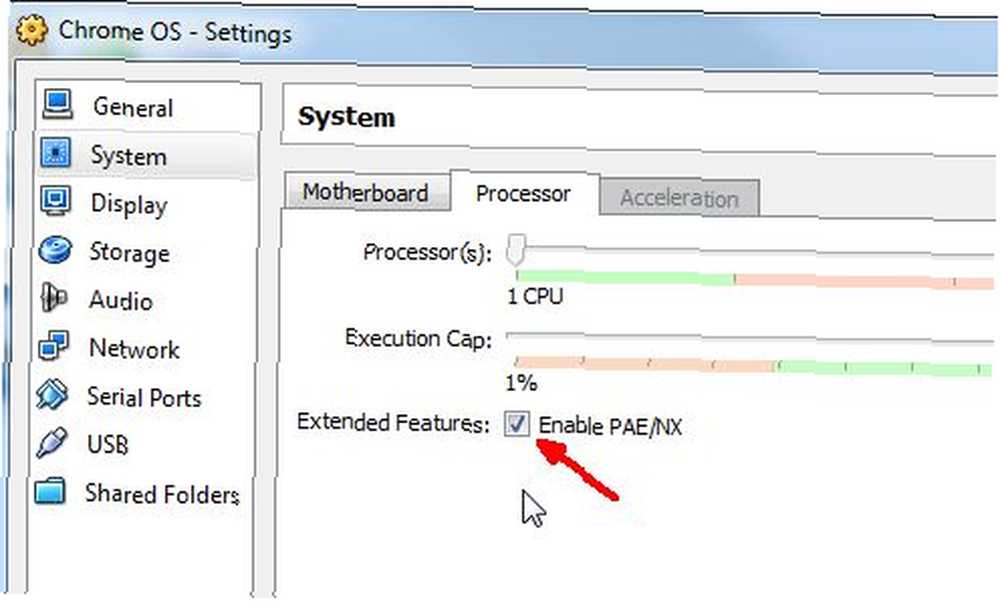
To wszystko - możesz w to uwierzyć? Teraz jesteś całkowicie gotowy, aby wyposażyć Chrome OS w jazdę próbną. Więc zapnij pasy i ruszajmy.
Uruchamianie Chrome OS na VirtualBox
Po pierwszym uruchomieniu tej wersji systemu operacyjnego Chromium zobaczysz ekran powitalny, podobnie jak uruchamiasz komputer z nowo zainstalowaną wersją systemu operacyjnego.
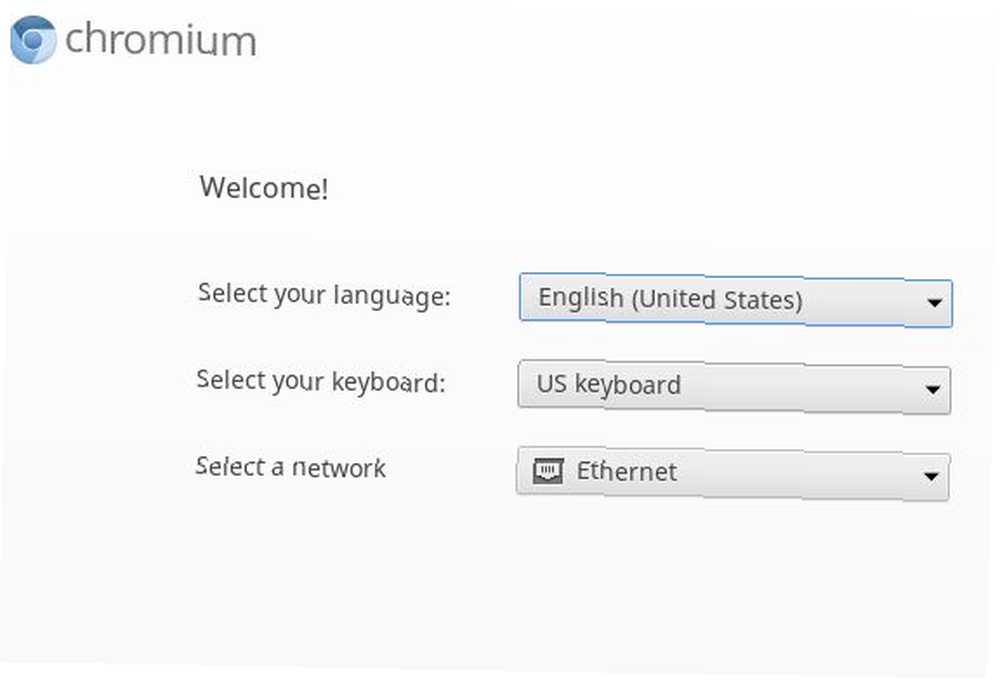
Wreszcie staniesz twarzą w twarz z czymś, co wygląda na rzeczywisty system operacyjny komputera, z czymś, co wygląda jak przycisk menu Start w lewym dolnym rogu, oraz zestaw wskaźników stanu / ustawień w prawym dolnym rogu. I hej, sprawdź to, kiedy zalogujesz się na swoje konto Google, w prawym dolnym rogu zobaczysz również swoje zdjęcie profilowe Google.
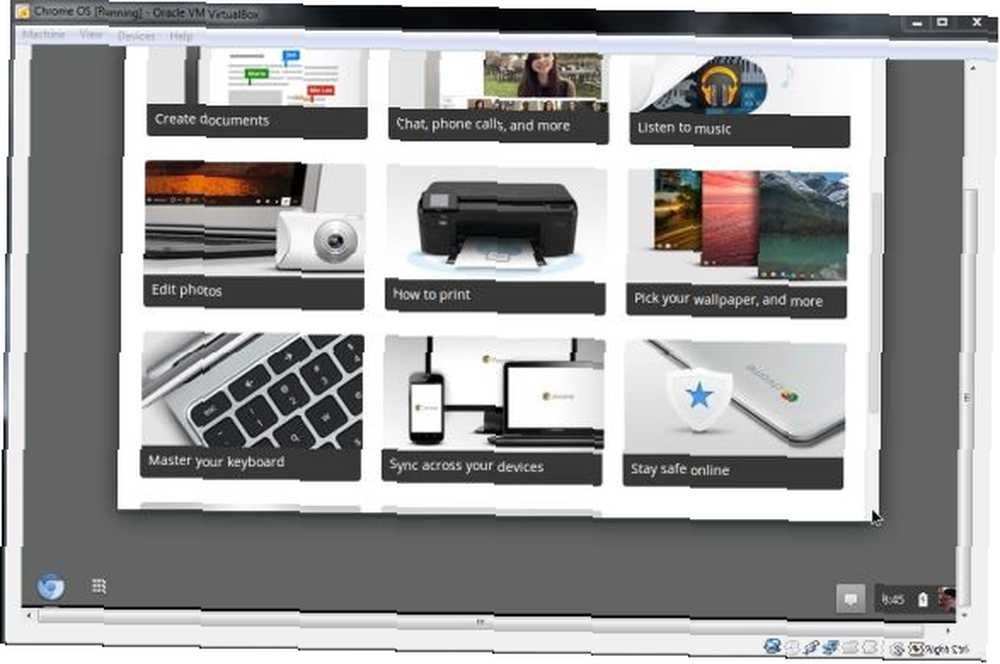
Środkowy obszar pulpitu zawiera szereg narzędzi, za pomocą których można skonfigurować ustawienia systemu operacyjnego, takie jak poprawne działanie klawiatury, synchronizowanie urządzeń i podobne rzeczy w celu dostosowania sposobu działania wszystkiego z tym systemem operacyjnym.

Podekscytowany, widząc, co ten system operacyjny ma do zaoferowania, uderzyłem - z powodu braku lepszego terminu - “menu startowe” i odkryłem tylko trzy ikony. Eksplorator plików, ikona do uruchomienia przeglądarki internetowej Chrome oraz link do sklepu Chrome .
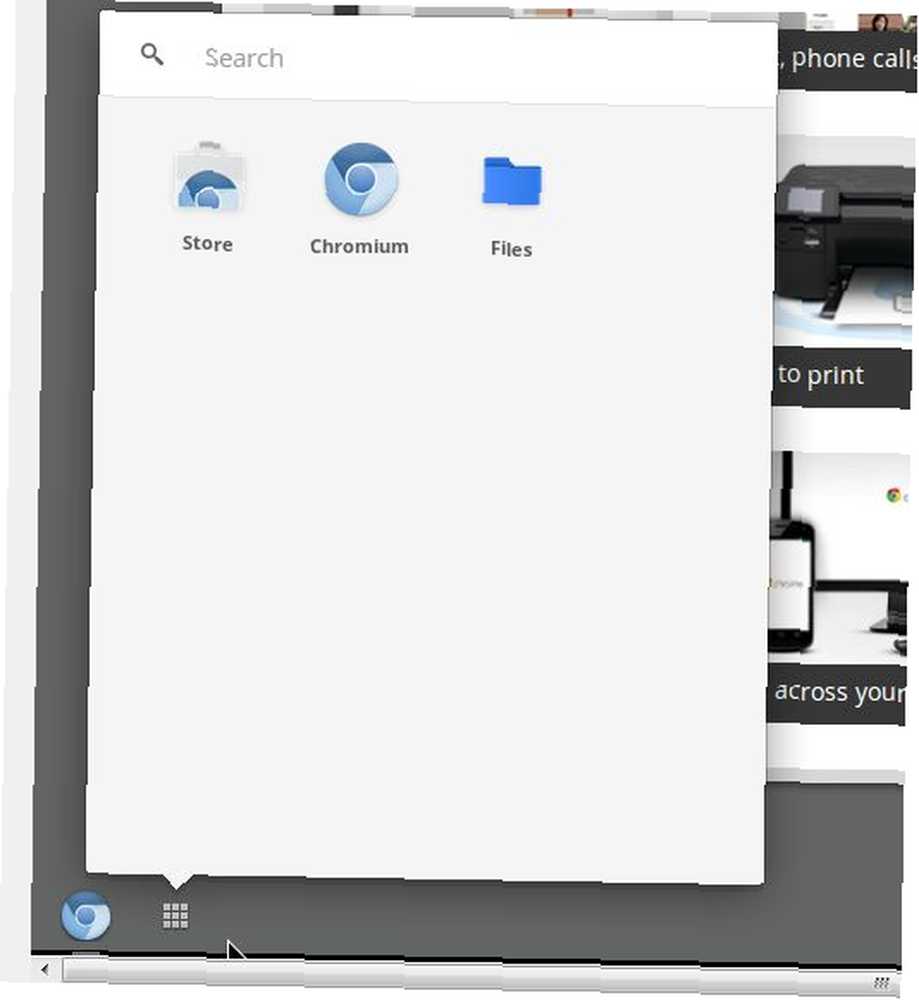
Trochę rozczarowany, że nie było co najmniej kilku naprawdę prostych narzędzi, takich jak notatnik, aplikacja kalendarza i takie tam, przeszedłem na drugą stronę paska zadań, aby zobaczyć, co mają do zaoferowania ikony stanu / ustawień. Kliknięcie czasu załadował link do ustawień głośności, login do konta Gmail i oczywiście “Ustawienia” opcja, na którą liczyłam.
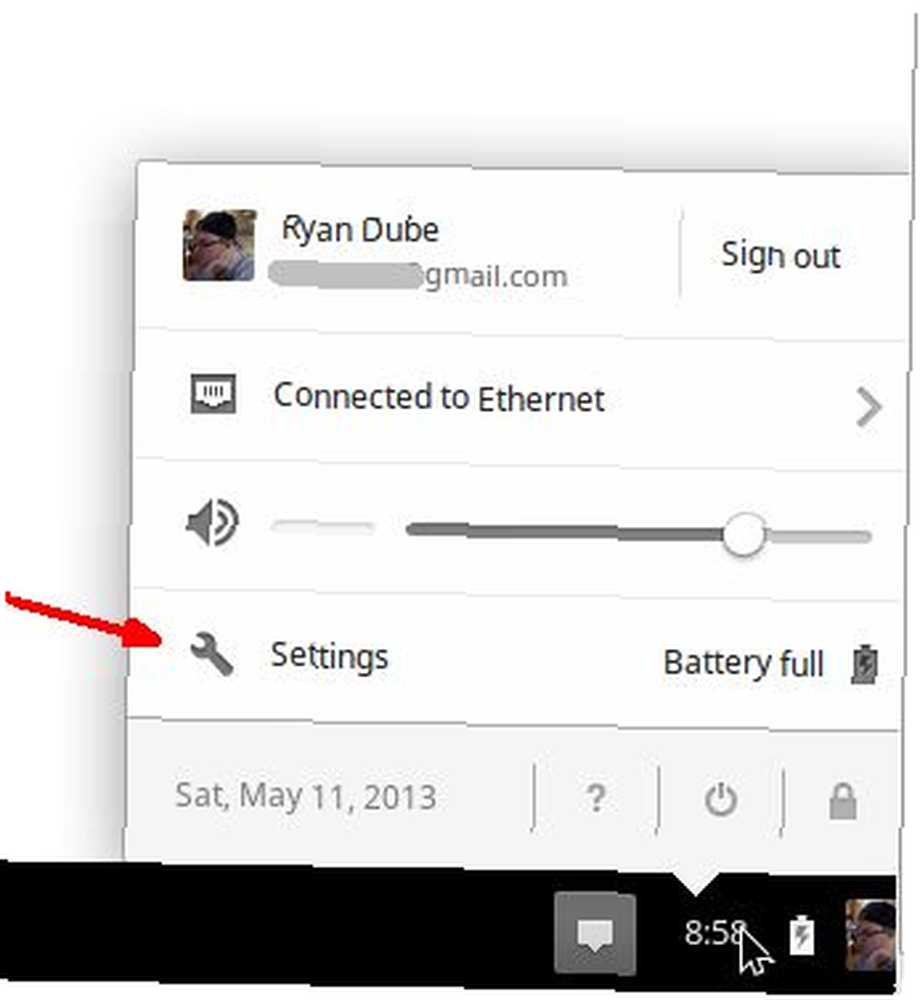
Myślenie, że zabrałoby mnie to do obszernego obszaru, w którym mogłem bawić się ustawieniami systemu operacyjnego - znalazłem bardzo prosty obszar z bardzo ograniczonymi ustawieniami. Możesz dostosowywać takie rzeczy, jak tapety i motywy, ale pamiętaj, że to zasadniczo ustawia tapety i motywy Chrome. Zmień to, zostanie powiązane z Twoim kontem, a te same ustawienia zostaną przeniesione do Twojego Chrome w innym miejscu niż Chrome OS.
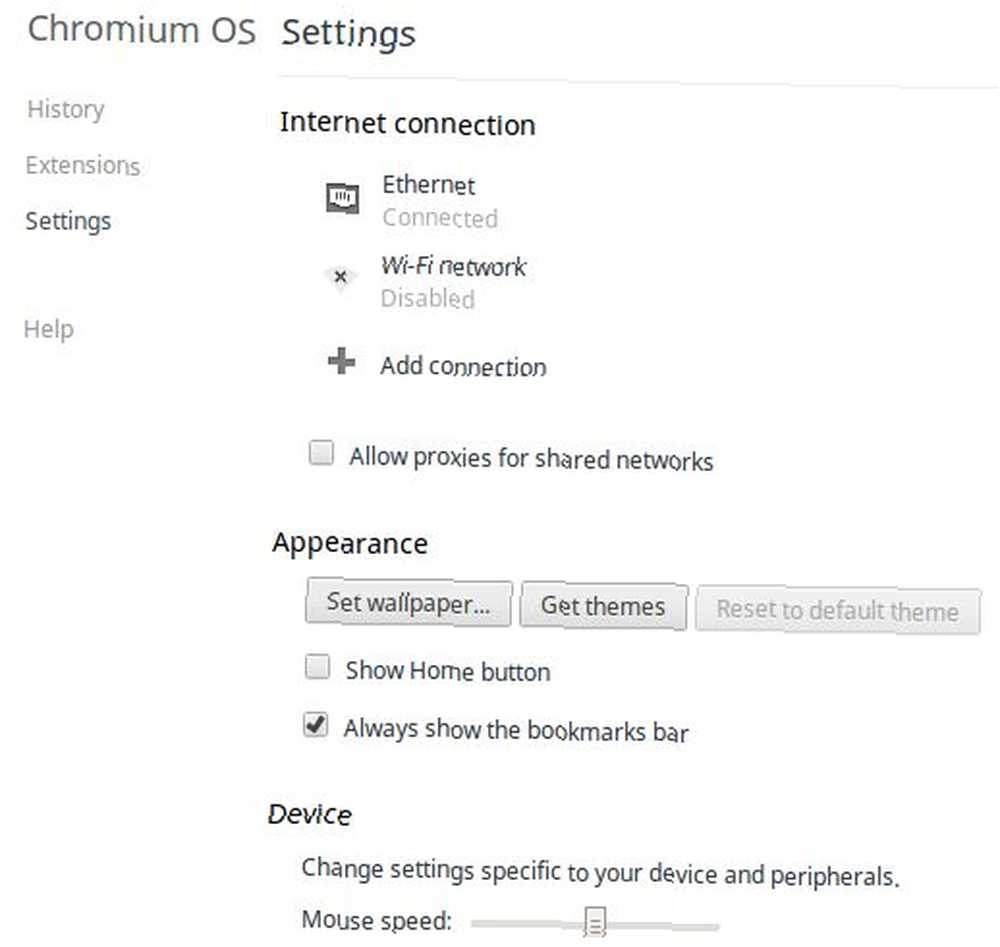
Szybko stało się dla mnie jasne, że pod żadnym pozorem ten system operacyjny jest wszystko o przeglądaniu sieci. Mam na myśli, że jest to zasadniczo system operacyjny przeglądarki i to wszystko. Nie myśl, że dostajesz cokolwiek poza tym, ponieważ tak nie jest. Z drugiej strony może to być naprawdę wszystko, czego potrzebujesz, zwłaszcza jeśli wszystko, co lubisz robić, jest dostępne online. Na przykład “przeglądarka plików” jest zasadniczo sposobem na dostęp do konta na Dysku Google.
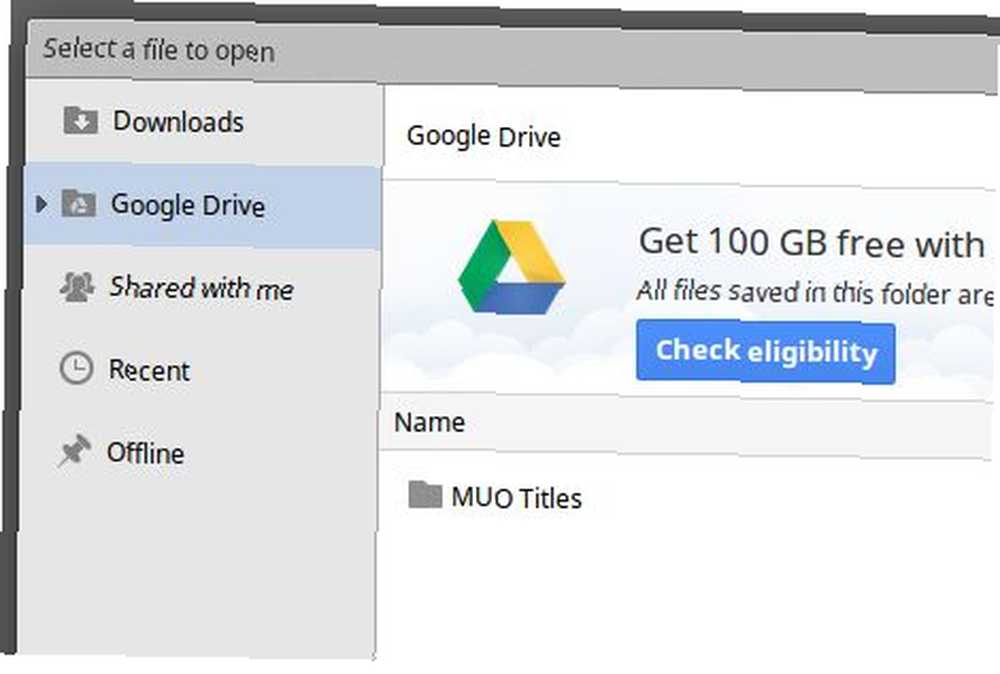
A kiedy pobierasz “aplikacje” korzystając ze sklepu odkryjesz, że są to aplikacje przeglądarki Chrome, a nie pełnoprawne aplikacje komputerowe. Ale oczywiście, jeśli Twoim celem jest wykorzystanie komputera jako “Urządzenie internetowe” wtedy taka konfiguracja ma sens.
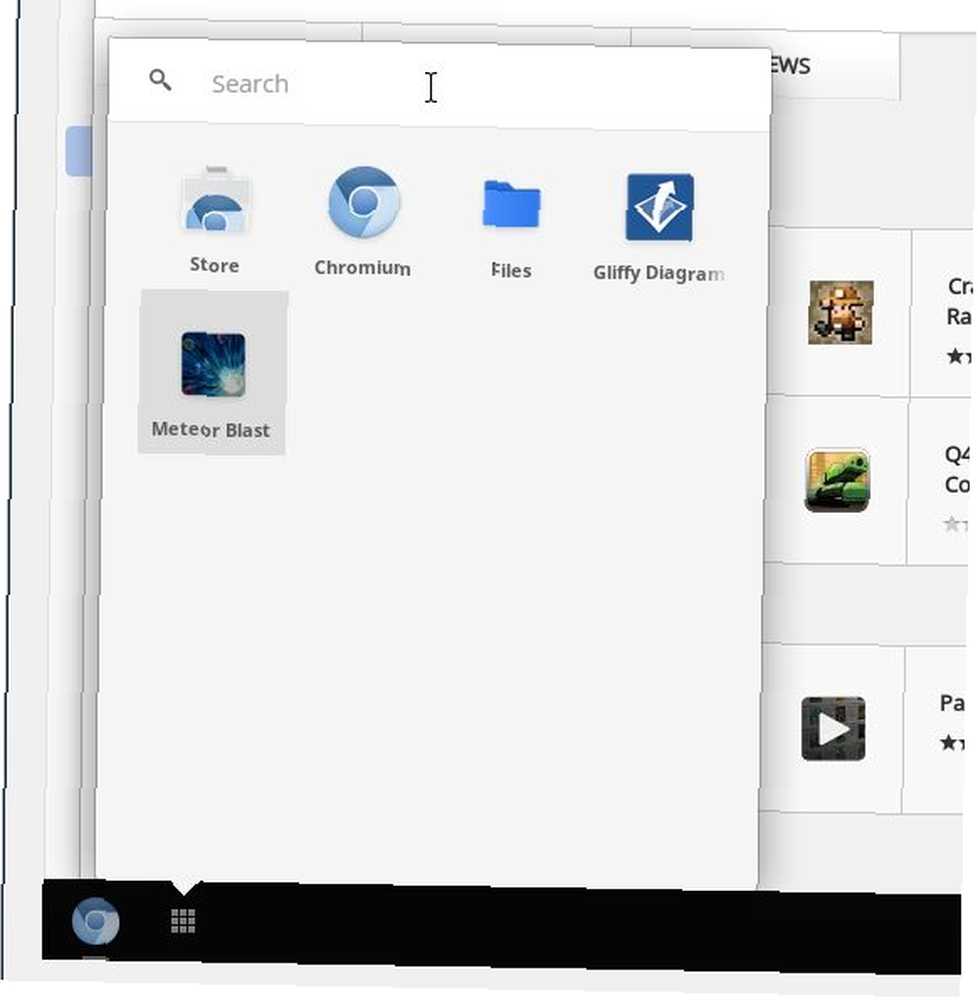
Szczerze mówiąc, kiedy korzystałem z Chromium OS, zacząłem zdawać sobie sprawę, że jest wiele osób, które znam, które naprawdę mogłyby skorzystać z takiego systemu operacyjnego. Są to ludzie, którzy nieustannie wzywają mnie do pomocy w tej czy innej sprawie, która poszła nie tak z komputerem z systemem Windows. Nie ma mowy, żeby zepsuły komputer z tak prostym i łatwym w użyciu systemem operacyjnym jak Chrome. A ponieważ zawsze używają komputera do przeglądania Internetu lub sprawdzania internetowego konta e-mail, naprawdę ten system operacyjny jest wszystkim, czego naprawdę potrzebują.
Więc weź Google Chrome OS na jazdę próbną na komputerze i zobacz, co myślisz. Czy uważasz, że byłby to idealny system operacyjny kiosku internetowego? Podziel się swoim wrażeniem na temat systemu operacyjnego i jakie kreatywne zastosowania możesz wymyślić. Dołącz do mnie w sekcji komentarzy poniżej i podziel się swoimi przemyśleniami.











